windows10查看内存 怎样在Win10系统中查看电脑使用的内存情况
更新时间:2023-10-25 11:03:52作者:xtliu
windows10查看内存,在如今的数字化时代,电脑已经成为我们生活中必不可少的工具之一,而在日常使用中了解电脑的内存情况显得尤为重要。Windows10作为目前最新的操作系统之一,提供了便捷的方式来查看电脑使用的内存情况。通过简单的操作,我们可以轻松地了解电脑内存的使用情况,从而更好地管理和优化电脑的性能。本文将介绍如何在Win10系统中查看电脑使用的内存情况,让我们一起来了解吧。
方法如下:
1.在桌面中可以有显示回收站图标,可以通过该途径。找到“我的电脑”(win10系统升级默认叫做“此电脑”)
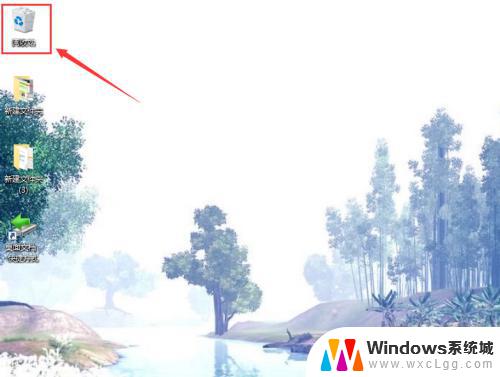
2.双击“回收站”,在左侧列表中可以看见“快速访问”、“此电脑”、“网络”以及家庭组等
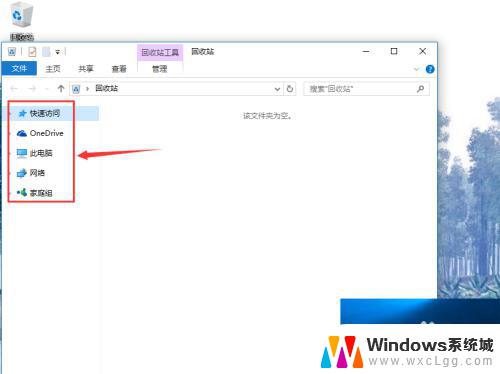
3.右键鼠标点击“此电脑”,弹出下拉菜单中,左键点击属性;
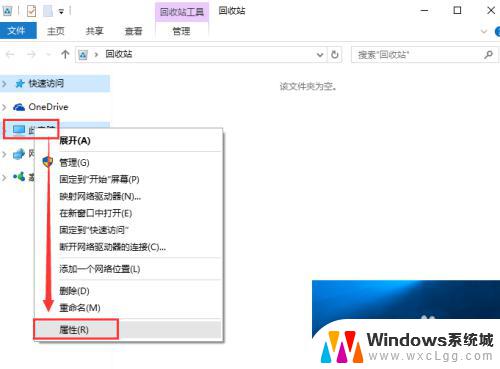
4.就会弹出“查看有关计算机的基本信息”面板了,在下面可以找到系统列表中的“安装内存(RAM)”的属性值了。当然也有其他的一些属性。
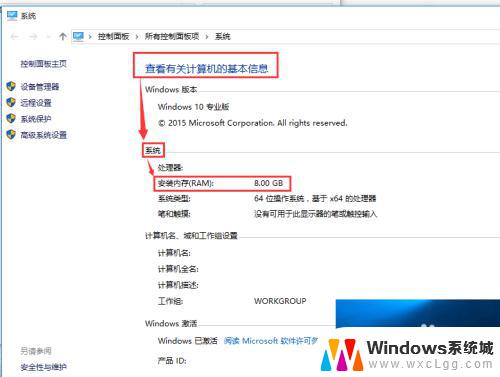
以上就是查看 Windows 10 内存的全部内容,如果有出现这种现象的小伙伴,不妨根据本文提供的方法来解决,希望对大家有所帮助。
windows10查看内存 怎样在Win10系统中查看电脑使用的内存情况相关教程
-
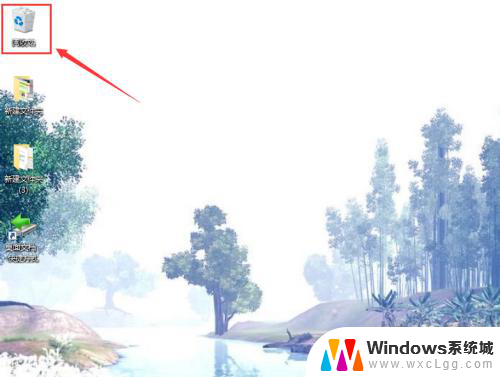 win10内存查看 win10系统如何查看电脑的内存大小
win10内存查看 win10系统如何查看电脑的内存大小2024-07-25
-
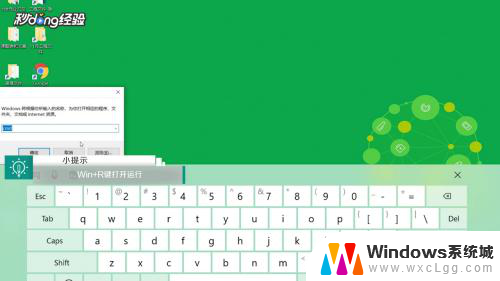 查看自己电脑内存条型号 win10怎样查看内存条型号
查看自己电脑内存条型号 win10怎样查看内存条型号2024-04-25
-
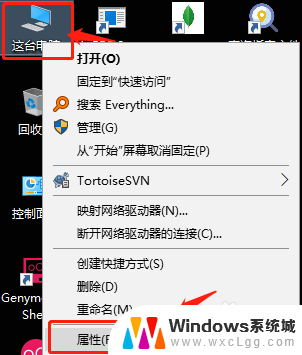 电脑如何查看内存大小 如何在 Windows10 操作系统中查看电脑内存大小
电脑如何查看内存大小 如何在 Windows10 操作系统中查看电脑内存大小2024-01-03
-
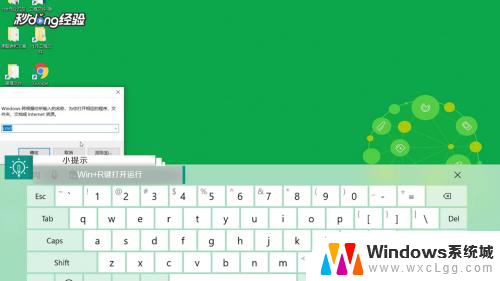 怎么查看笔记本的内存条型号 Win10如何查看内存条型号
怎么查看笔记本的内存条型号 Win10如何查看内存条型号2024-04-30
-
 win10内存检测结果在哪里看 如何使用Windows10自带的内存检测工具
win10内存检测结果在哪里看 如何使用Windows10自带的内存检测工具2023-11-08
-
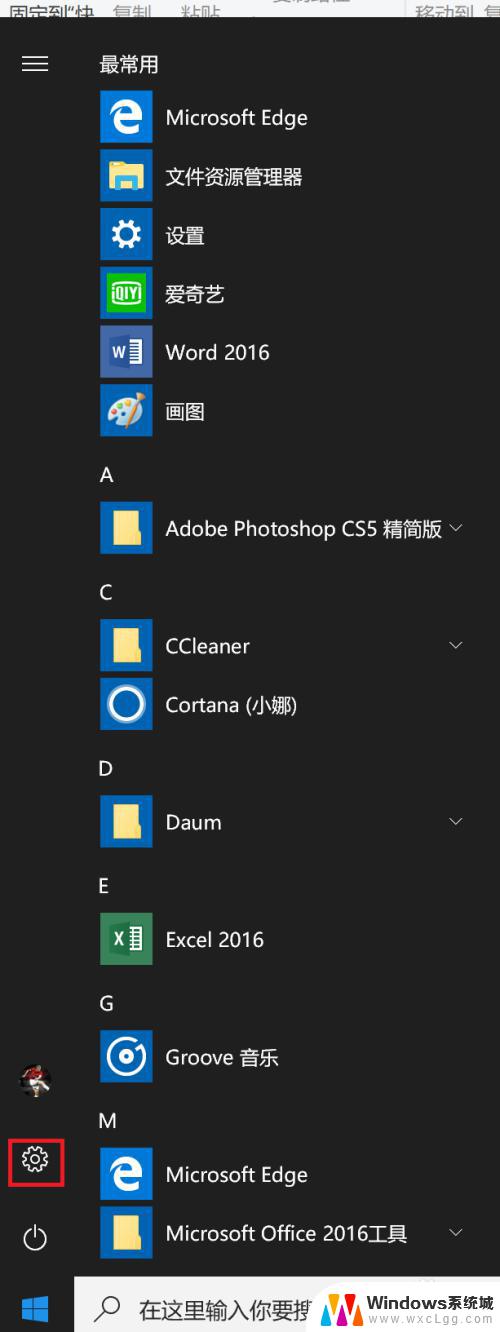 win10查看耗电应用 win10如何查看应用的电池使用情况
win10查看耗电应用 win10如何查看应用的电池使用情况2023-09-13
- win10看内存大小 win10怎么查看计算机的内存大小
- 笔记本怎么看自己内存条型号 win10如何查看内存条型号
- 笔记本电脑内存条怎么看大小 Win10怎么查看笔记本电脑的内存容量
- 怎么看win10系统有没有激活 win10系统如何查看激活情况
- win10怎么更改子网掩码 Win10更改子网掩码步骤
- 声卡为啥没有声音 win10声卡驱动正常但无法播放声音怎么办
- win10 开机转圈圈 Win10开机一直转圈圈无法启动系统怎么办
- u盘做了系统盘以后怎么恢复 如何将win10系统U盘变回普通U盘
- 为什么机箱前面的耳机插孔没声音 Win10机箱前置耳机插孔无声音解决方法
- windows10桌面图标变白了怎么办 Win10桌面图标变成白色了怎么解决
win10系统教程推荐
- 1 win10需要重新激活怎么办 Windows10过期需要重新激活步骤
- 2 怎么把word图标放到桌面上 Win10如何将Microsoft Word添加到桌面
- 3 win10系统耳机没声音是什么原因 电脑耳机插入没有声音怎么办
- 4 win10怎么透明化任务栏 win10任务栏透明效果怎么调整
- 5 如何使用管理员身份运行cmd Win10管理员身份运行CMD命令提示符的方法
- 6 笔记本电脑连接2个显示器 Win10电脑如何分屏到两个显示器
- 7 window10怎么删除账户密码 Windows10删除管理员账户
- 8 window10下载游戏 笔记本怎么玩游戏
- 9 电脑扬声器不能调节音量大小 Win10系统音量调节功能无法使用
- 10 怎么去掉桌面上的图标 Windows10怎么删除桌面图标